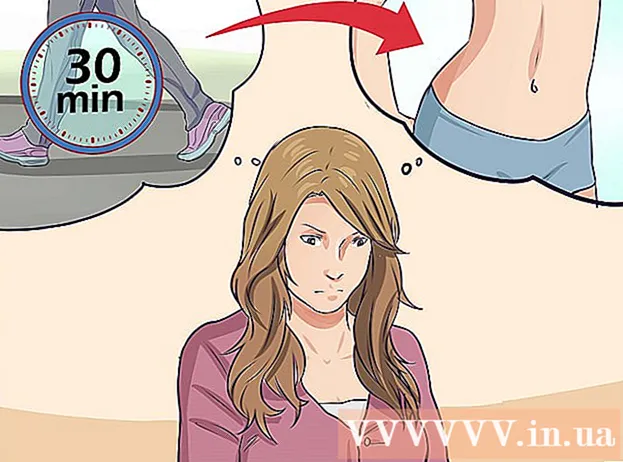Автор:
John Stephens
Дата На Създаване:
25 Януари 2021
Дата На Актуализиране:
29 Юни 2024

Съдържание
Тази статия ви показва как да преоразмерите артборда си в Adobe Illustrator.
Стъпки
Метод 1 от 3: Преоразмерете артборда
Отворете текста си в Illustrator. Щракнете двукратно, за да отворите проекта Illustrator. Трябва да отворите проекта в Illustrator, за да промените размера на монтажната плоча.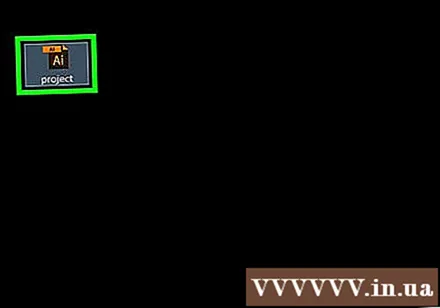

Потърсете монтажната област, която искате да преоразмерите. В панела Artboards в дясната част на страницата потърсете името на Artboards.- Ако не виждате този панел, щракнете върху менюто прозорец в горната част на прозореца (или на екрана, ако сте на Mac), след това щракнете Артбордове в падащото меню, което се появява.
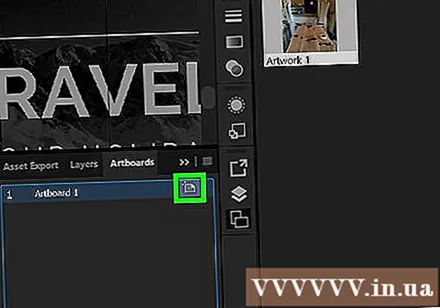
Щракнете двукратно върху иконата "Artboard". Тази икона с формата на кутия има знак плюс (+) вдясно от името на монтажната дъска. Тази стъпка отваря прозорец.
Променете ширината на монтажната плоча. Редактирайте номера в текстовото поле "Ширина", за да направите това.
Променете височината на монтажната дъска. Увеличете или намалете числото в текстовото поле "Височина", за да направите това.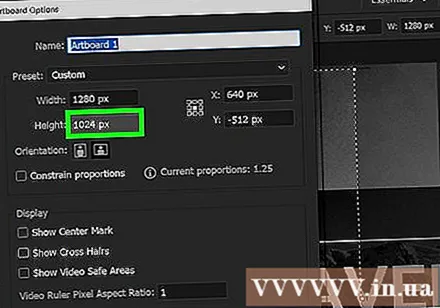
Щракнете Добре. Този бутон е в долната част на прозореца. Тази стъпка запазва вашата промяна и преоразмерява монтажната ви плоча.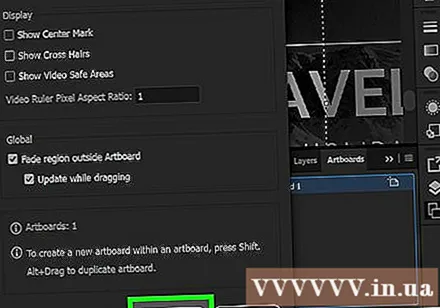
- Ако трябва да промените позицията на чертежа на Вашия монтаж, изберете го, след което щракнете и пуснете пунктираната линия, която се появява.
Метод 2 от 3: Преоразмеряване на множество монтажни дъски
Отворете текста си в Illustrator. Отворете проекта Illustrator чрез двукратно щракване. Трябва да отворите проекта в Illustrator, за да редактирате размера на артборда.
Изберете монтажната област, която искате да преоразмерите. В панела „Artboards“ в дясната част на страницата ще видите списък с вашите artboards. Задръжте бутона Ctrl (на Windows) или ⌘ Команда (на Mac), докато щраквате върху всеки монтаж, който искате да преоразмерите.
- Ако не виждате тази Artboards, трябва да кликнете върху менюто прозорец в горната част на прозореца (или на екрана, ако сте на Mac), след това щракнете Артбордове в падащото меню, което се появява.
Натиснете ⇧ Shift+О. Това избира избраните от вас монтажни дъски и отваря стойностите на размерите им в горната част на прозореца на Illustrator.
Редактирайте размера на монтажната плоча. Можете да въведете желания от вас размер в текстовото поле "W" (ширина) или "H" (височина) в горната част на страницата, за да преоразмерите монтажната област.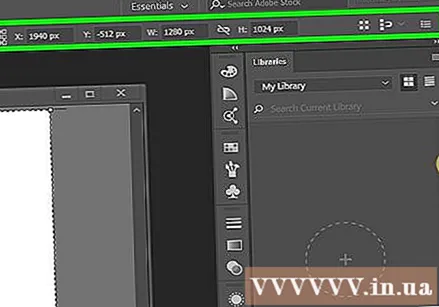
- Ако искате да промените позицията на чертежа на всеки монтаж, изберете го и след това щракнете и пуснете пунктираната линия.
Метод 3 от 3: Направете монтажната дъска да пасва на чертежа
Отворете текста си в Illustrator. Щракнете двукратно, за да отворите проекта Illustrator. Трябва да отворите проекта в Illustrator, за да промените размера на монтажната плоча.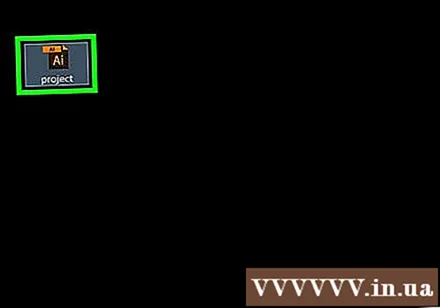
Щракнете Обект. Това меню е в горната част на прозореца на Illustrator (за Windows) или в горната част на екрана (за Mac). След щракване ще се покаже падащо меню.
Избор Артбордове. Тази опция е в долната част на падащото меню. Ще се покаже друго меню.
Щракнете Подходящ за граници на произведения на изкуството. Този бутон е в менюто, което се появява. Тази стъпка помага да преоразмерите монтажната област, за да се побере на чертежа.
- Ако имате няколко монтажни дъски, всеки от тях се преоразмерява.
Съвети
- Необходимо е да се разграничи понятието "артборд" от "работно пространство". Работно пространство (понякога наричано „платно“) е работно пространство, което включва цялото ви художествено поле.
Внимание
- За разлика от монтажните плотове, работните пространства на Illustrator са зададени на 227x227 и не могат да бъдат променяни.